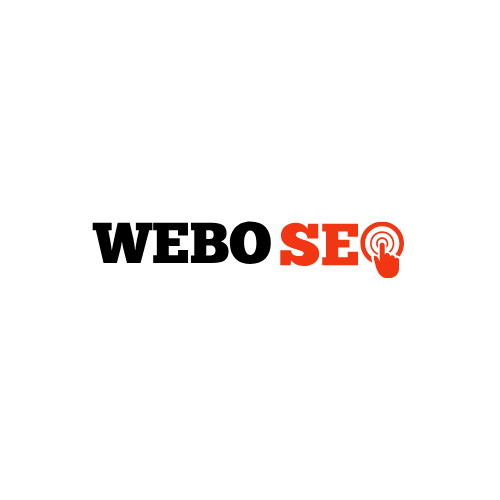Souhaitez-vous préparer une vente, une réinitialisation d’usine ou tout simplement repartir sur un système propre ? Nous allons voir ensemble pourquoi et comment formater un PC, étape par étape. Même sans connaissances techniques, ce processus est accessible. Nous vous guiderons pour éviter toute mauvaise surprise grâce à une préparation minutieuse et des conseils professionnels.
Avant de commencer : tout sauvegarder et se préparer #
Avant de procéder à la réinitialisation de votre PC, il est essentiel de sauvegarder vos données de façon rigoureuse. Cela inclut :
- Vos documents importants, photos, vidéos et fichiers personnels
- La liste de vos logiciels installés et, si possible, leurs fichiers d’installation
- Vos mot de passe enregistrés dans les navigateurs ou applications
- Les paramètres et favoris de navigateur, souvent oubliés
- Les numéros de licence de Windows et des logiciels payants
- Vos pilotes matériels (audio, réseau, graphique…) téléchargés à l’avance
Le Cloud (OneDrive, Google Drive, etc.) et les disques durs externes sont des solutions fiables pour réaliser ces sauvegardes. Prévoyez aussi une méthode de récupération rapide après formatage afin de retrouver facilement vos fichiers et licences. Un oubli à cette étape expose à une perte irrémédiable de données : agissez avec méthode.
À lire L’histoire méconnue de la photographie noir et blanc depuis 1826
Quand et pourquoi réinitialiser sa machine ? #
La décision de procéder à la réinitialisation d’usine ou au formatage d’un PC doit reposer sur une analyse des symptômes et de vos objectifs. Voici les cas typiques :
- Votre ordinateur ralentit de façon anormale malgré l’entretien habituel
- Présence de virus ou malwares persistants difficiles à éradiquer
- Préparation à la vente ou au don de la machine (protection de vos informations personnelles)
- Souhait de repartir d’une installation propre pour éliminer tous les conflits logiciels
Si vous hésitez, posez-vous ces questions : Un nettoyage classique a-t-il suffi ? Ai-je testé d’autres solutions moins radicales ? Le formatage apportera un gain notable en stabilité et performances, mais n’est pas sans risque. N’oubliez pas : l’effacement des données est définitif, d’où l’importance des sauvegardes et, si doute, l’accompagnement d’un professionnel.
Comprendre les termes : formatage, réinitialisation, restauration #
Il est crucial de distinguer trois notions souvent confondues lors d’une réinitialisation de PC :
- Formatage : suppression totale de toutes les données sur le disque ou une partition. Implique une destruction des fichiers et la réinstallation du système d’exploitation à partir d’un support externe.
- Réinitialisation : remise à l’état d’usine via un outil logiciel intégré, avec possibilité de conserver ou supprimer vos fichiers personnels. Rapide, mais parfois limitée (présence de partitions de récupération nécessaires).
- Restauration : retour à un point de sauvegarde système antérieur (ex. : juste avant une panne ou infection), sans affecter les fichiers personnels.
Ce choix dépend de vos besoins : une réinstallation de Windows complète vous assure une machine saine, tandis qu’une restauration est utile en cas de petit problème logiciel.
À lire La première photographie : histoire, techniques et impact de Niépce
Précautions à prendre avant de formater #
Pour éviter la perte de données ou des blocages, vérifions ensemble chaque étape avant de formater :
- Sauvegarder tous vos documents personnels (voir section dédiée)
- Recueillir vos numéros de licence Windows et logiciels majeurs
- Télécharger à l’avance les pilotes nécessaires (carte réseau, graphique, etc.)
- Noter vos mots de passe importants hors du PC
- Disposer d’un support d’installation valide (clé USB, DVD officiel ou fichier ISO récent)
- S’assurer de la compatibilité matérielle pour l’activation Windows automatique à la fin du processus
Attention : le formatage supprime tout, y compris les éventuelles partitions de récupération constructeur ; soyez sûrs de vos sauvegardes et de la procédure adaptée à votre situation.
Préparer l’ordinateur au formatage #
Identifier la version de Windows actuellement installée (10, 11, etc.) est indispensable afin de sélectionner la méthode idoine et de préparer le bon support d’installation. Pour vérifier votre version : tapez winver dans la barre de recherche. Selon votre situation :
- Vous disposez d’une partition de récupération : la réinitialisation peut se faire en quelques clics.
- Vous ne possédez ni CD ni clé : créez une clé USB bootable avec Microsoft Media Creation Tool (prévoir une capacité de 8 Go minimum).
- Assurez-vous que le BIOS/UEFI est configuré pour démarrer sur ce support (option Boot).
Les PC de grandes marques (HP, Asus, Lenovo…) proposent souvent des modes de récupération spécifiques : la touche d’accès (ex. F11, F9, Novo) permet d’accéder à des outils avancés pour réinitialiser sans matériel externe.
À lire L’histoire fascinante de la photographie : de Niépce à nos images modernes
Choisir la méthode adaptée à son système #
Nous allons maintenant comparer les principales méthodes de réinitialisation ou formatage selon les versions de Windows et les constructeurs :
| Méthode | Windows 10/11 | Ordinateurs constructeur | Cas d’usage |
| Réinitialiser ce PC | Outil intégré (Paramètres > Mise à jour & sécurité > Récupération) |
Accès via touche spéciale au démarrage | Débutant, rapide si partition présente |
| Formatage complet (clé USB/DVD) | Support officiel Microsoft ou clé USB bootable | Possible avec support constructeur fourni à l’achat | Vente, machine infectée, absence de partition de récupération |
| Restaurer à un point antérieur | Oui (via sauvegarde Windows) | Variable selon modèle | Petit bug logiciel, sans perte de données |
Réinitialisation rapide via les paramètres système
La fonction Réinitialiser ce PC (accessible via Paramètres > Mise à jour & sécurité > Récupération) permet de :
- Conserver mes fichiers : réinstalle Windows sans toucher à vos documents, mais supprime logiciels et paramètres.
- Tout supprimer : efface l’ensemble du disque, idéal pour une préparation à la vente ou pour éliminer un virus coriace.
Choix supplémentaire : Réinitialisation locale (rapide, mais risque d’erreur si fichiers corrompus) ou téléchargement cloud (garantit l’intégrité, mais sollicite votre connexion Internet). L’assistant guide chaque étape, ce qui convient parfaitement aux utilisateurs débutants.
Formatage complet avec un support d’installation
Pour une opération plus poussée, créez une clé USB bootable ou utilisez un DVD d’installation Microsoft. Les étapes sont :
À lire Révolution du langage : Comment les formules inclusives transforment notre communication
- Télécharger l’outil officiel Media Creation Tool ou obtenir le fichier ISO depuis le site Microsoft
- Créer la clé USB (8 Go minimum)
- Paramétrer le BIOS/UEFI pour démarrer sur la clé USB
- Lancer le PC : “Installer maintenant”, saisir la clé produit, choisir une installation avancée (formatage des partitions), et installer Windows
Cette méthode assure un nettoyage complet du disque, supprime virus et données cachées, et convient lors d’un changement majeur ou d’un don/vente de matériel. Pour toute difficulté lors de la création ou de l’utilisation du support, un service expert comme installation Windows Langon peut vous accompagner dans l’opération.
Étapes pas à pas pour repartir sur une base saine #
Nous allons maintenant détailler un mode d’emploi chronologique pour chaque solution :
- 1. Sauvegarde complète de vos données et licences
- 2. Préparation du support (clé/dvd bootable, vérification du BIOS/UEFI)
- 3. Lancement de la réinitialisation ou du formatage depuis Windows, partition de récupération ou support externe
- 4. Suivi des étapes à l’écran : choix de la partition, confirmation avant suppression, options avancées selon le niveau de personnalisation souhaité
- 5. Attente de la fin du processus (redémarrages automatiques fréquents)
- 6. Reconfiguration initiale de Windows (langue, clavier, réseau)
- 7. Restauration de vos fichiers personnels et réinstallation des applications
Soyez attentifs lors du choix de la partition à formater et privilégiez les instructions visuelles de l’assistant Windows step-by-step pour éviter toute erreur. Accordez un temps de vérification final après chaque étape avant de poursuivre.
Après la remise à zéro : démarrer du bon pied #
Une fois la procédure terminée, voici les priorités pour un démarrage sain :
À lire Booster la visibilité de votre restaurant : les stratégies SEO incontournables
- Restaurer vos fichiers sauvegardés (documents, photos…)
- Réinstaller vos logiciels essentiels
- Réactiver vos licences Windows et applications critiques
- Installer tous les pilotes matériels
- Effectuer les mises à jour Windows Update immédiatement
- Configurer votre antivirus et votre pare-feu
- Personnaliser les réglages système
Cette étape garantit performance et sécurité pour repartir sur de bonnes bases. Pensez à vérifier le bon fonctionnement matériel et à effectuer une sauvegarde initiale de votre nouvelle configuration.
Questions fréquentes et petits problèmes courants #
Même en suivant scrupuleusement chaque étape, certains soucis récurrents peuvent apparaître. Voici une FAQ pour vous aider à les résoudre :
- Mot de passe oublié : optez pour la réinitialisation via les outils de récupération Microsoft ou le compte administrateur caché.
- Clé de licence Windows non reconnue : vérifiez la version installée, assurez-vous d’utiliser la bonne édition et tentez l’activation manuelle.
- Disparition d’une partition : analysez la gestion des disques sous Windows, utilisez un utilitaire de récupération ou consultez un spécialiste.
- Plantages durant l’installation : testez la mémoire vive avec Memtest, assurez-vous que la clé/disque n’est pas corrompu, re-téléchargez l’ISO si nécessaire.
- Pas d’accès à Internet après formatage : installez le pilote réseau depuis une clé USB préparée à l’avance.
- Activation Windows automatique impossible : contactez le support Microsoft ou le constructeur avec le justificatif d’achat.
En cas de doute, n’hésitez jamais à demander l’aide d’un support technique constructeur ou à solliciter un professionnel pour vous accompagner, notamment si des difficultés matérielles ou logicielles complexes apparaissent.
Synthèse et bonnes pratiques #
Le formatage d’un PC requiert planification et sérénité. Retenez que :
- Une sauvegarde méticuleuse vous protège de toute perte irrémédiable
- La méthode adaptée dépend de votre version de Windows, du matériel et de l’état du système
- Après le formatage, prenez le temps de réinstaller et personnaliser votre environnement
- Privilégiez la prudence : l’effacement est irréversible, anticipez chaque étape
- Gardez à disposition les outils nécessaires (pilotes, clés de licence, support de démarrage)
Pour aller plus loin, découvrez des solutions de installation Windows Langon si vous souhaitez une réinstallation clé en main, ou tout simplement une assistance pour les cas complexes.
Grâce à ce guide, vous savez désormais comment formater un PC ou procéder à une réinitialisation d’usine en toute autonomie. Cette démarche, bien exécutée, redonne à votre ordinateur toute sa vigueur, pour repartir sur des bases saines et performantes.
Plan de l'article
- Avant de commencer : tout sauvegarder et se préparer
- Quand et pourquoi réinitialiser sa machine ?
- Comprendre les termes : formatage, réinitialisation, restauration
- Précautions à prendre avant de formater
- Préparer l’ordinateur au formatage
- Choisir la méthode adaptée à son système
- Étapes pas à pas pour repartir sur une base saine
- Après la remise à zéro : démarrer du bon pied
- Questions fréquentes et petits problèmes courants
- Synthèse et bonnes pratiques